Square オンラインビジネスのメール・SMS通知をカスタマイズする
Square オンラインビジネスのサイトで注文したお客さまには、注文の進捗状況をメールやSMSでリアルタイムに送信できます。そのほか、商品やカートに関する通知も送ることができます。
メール通知
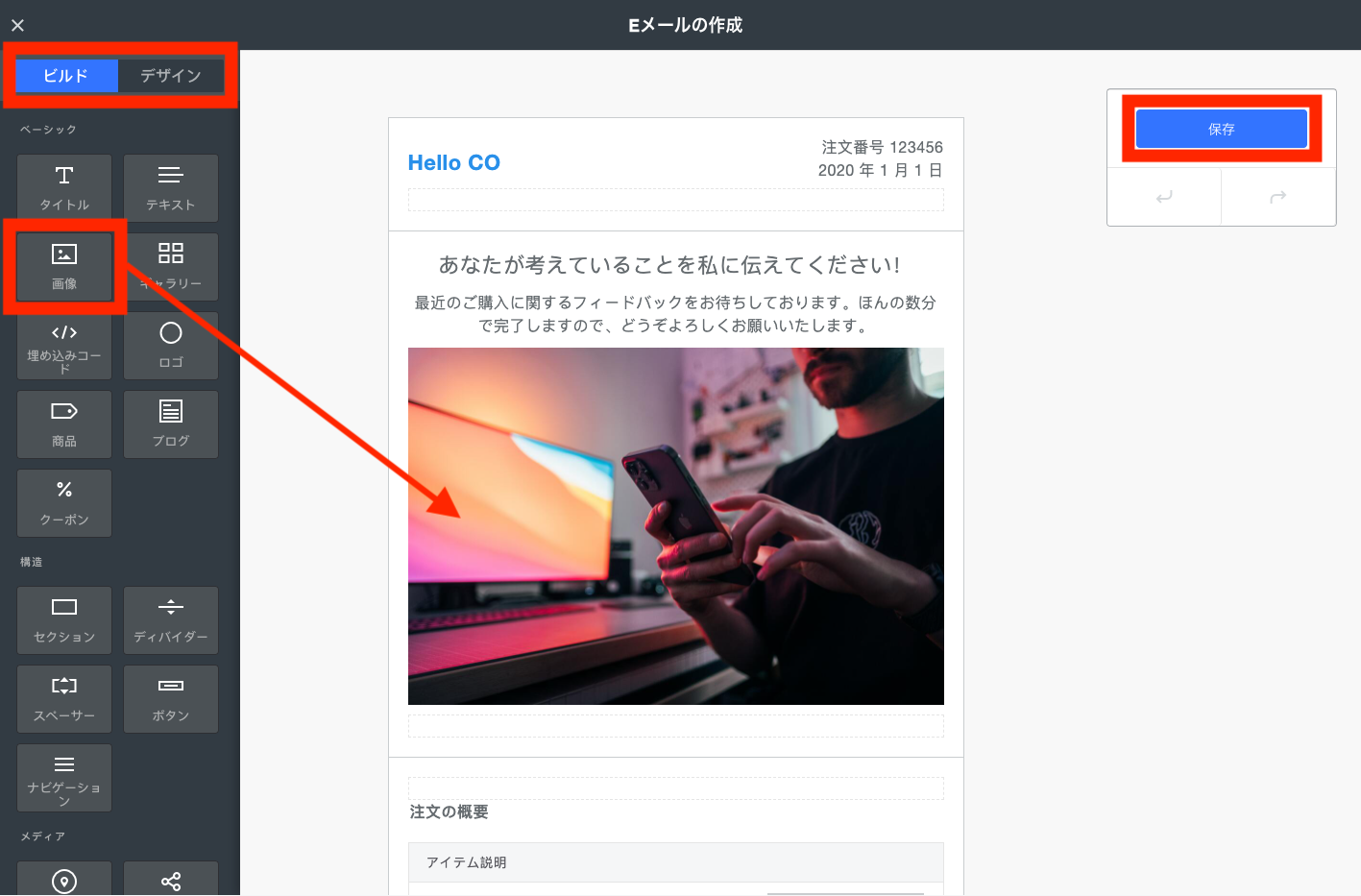
お客さまがSquare オンラインビジネスのサイトで購入すると、お会計中に入力されたメールアドレス宛てに通知メールが自動で送信されます。これらのメールおよび本文は、いつでも編集可能です。
店舗のEメールを設定するには、以下の手順を行います。
- Square オンラインビジネスの概要ページから、[コミュニケーション] > [メールとSMS通知] にアクセスします。
- [プロフィールを追加] を選択して、送信元プロフィールを作成します。
- 続いて [保存] を選択します。これにより、送信元プロフィールで設定したメールアドレスにメールが送信されます。
- この確認メール内のボタンを選択して、送信元プロフィールの確認を完了させます。
送信元プロフィールでは、お客さまに表示する企業または店舗の詳細を設定します。事業または店舗名、メールアドレス、住所などの情報が、メールのフッターに表示されます。
複数のサイトをお持ちの場合は、それぞれに異なる送信元プロフィールを作成可能です。また、店舗のEメールの送信元のメールアドレスを指定して送信元名、企業または店舗の住所、ロゴなどを含めることができますので、異なるサイトから送られたメールであると認識してもらえます。
ブランドイメージに合わせてテーマを設定することで、Square オンラインビジネスの店舗のEメールをカスタマイズできます。また、注文の確認、払い戻し、商品レビューなど、特定のメールをカスタマイズすることもできます。手順は次のとおりです。
- Square オンラインビジネスの概要ページから、[コミュニケーション] > [メールとSMS通知] にアクセスします。
- [メールプレビュー] セクションから、編集するメールのタイプを特定し [•••] > [メールを編集] の順に選択します。
ご注意:その他のメールタイプを送信するには、Square オンラインビジネスのサブスクリプションをアップグレードしてください。
店舗のEメールでは、以下をカスタマイズ可能です。
- カゴ落ち:商品をカートに入れたものの、お会計プロセスを完了しなかったお客さまに、購入完了を促すために送信されます。カゴ落ちメールについて詳しくは、こちらをご覧ください(アップグレードが必要です)。
- 注文の確認:お客さまが購入を完了した後に送信されます。このメールには、取引の詳細と注文に含まれる商品が記載されます。
- 準備が整った注文:注文の準備が完了したときに送信され、[注文] タブで「準備完了」と表示されるように、受け取り可能な状態です。
- 発送済み商品:[注文] タブで「発送済み」とマークしたときに、このメールが送信されます。
- 払い戻し済み商品:[注文] タブで商品を払い戻したときに、このメールが送信されます。
- キャンセル済み商品:[注文] タブで注文のすべて/一部をキャンセルしたときに、このメールが送信されます。
- 商品レビュー:お客さまに購入後にレビューを投稿してもらうため、一定期間が経過すると送信されます。詳しくは、Square オンラインビジネスの商品に関するお客さまのレビューをご覧ください(アップグレードが必要です)。
ご注意:実店舗での購入時にお客さまにメールで送信するレシートは、これまでどおり[アカウントと設定] ページから [事業または店舗の情報] > [レシート] の順に選択してカスタマイズします。詳しくは、実店舗のレシートをカスタマイズするをご覧ください。
SMS通知
ご注意:注文状況のSMS通知を送信するには、Square オンラインビジネスのサブスクリプションをアップグレードしてください。
メールに加えて注文に関するSMS通知も送信されますので、お客さまは最新情報をすばやく受け取ることができます。
お客さまが注文状況の最新情報をSMSで受信することを選択できるようにするには、以下の手順を行います。
- Square オンラインビジネスの概要ページから、[コミュニケーション] > [メールとSMS通知] にアクセスします。
- [SMSによる通知] をオンに切り替えます。
このオプションにより、お客さまは注文の受け付け、準備完了、などの確認メッセージをSMSで受け取れます。
QRコード注文のSMS通知を有効にすると、実店舗を利用中のお客さまに注文処理状況のステータスをリアルタイムでお知らせできます。QRコード注文では、次の2種類のSMS通知が送信されます。
- 「ご注文を承りました」のSMS通知は、注文を受けたときに自動送信されます。
- 「ご注文の準備が完了しました」このSMS通知は、注文が「受け取り準備完了」になると送信されます。
QRコード注文のSMS通知機能を有効にするには、次の手順を行います。
- Square オンラインビジネスの概要ページで、[お届け方法] > [QRコード注文] の順に進みます。
- SMS通知を設定する店舗で [編集] を選択します。
- [編集] をクリックして「SMS通知」を設定します。
- 有効にする通知をオンに切り替えます。「ご注文を承りました」と「ご注文の準備が完了しました」
- 続いて [保存] を選択します。
詳しくは、Square オンラインビジネスでのQRコード注文の設定をご覧ください。